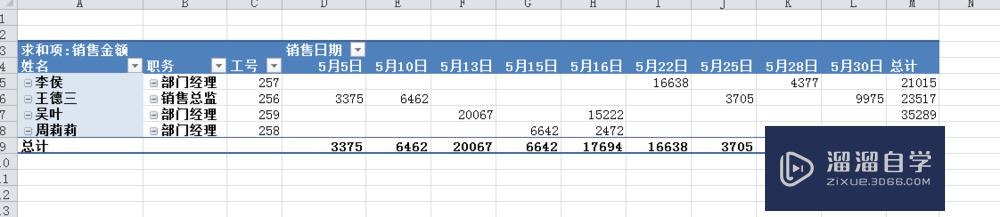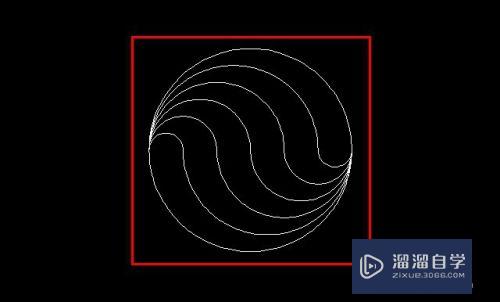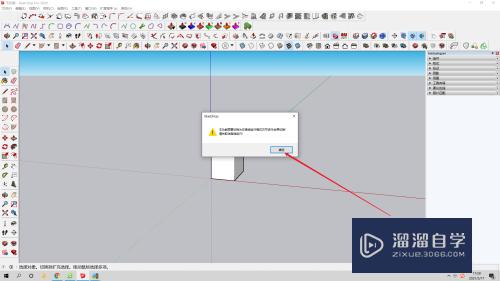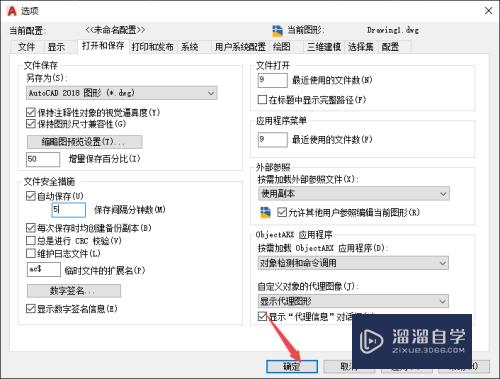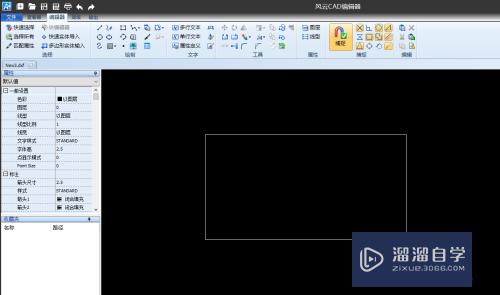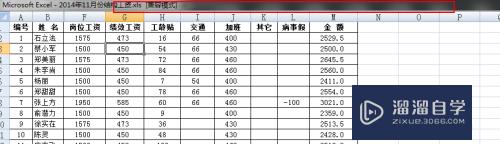服装CAD如何合并图层(服装cad如何合并图层)优质
服装CAD虽说与我们的CAD不同。服装CAD是专门为服装行业而设计的。但使用方法还是一样的。也会需要用到图层。那么服装CAD如何合并图层?小渲来告诉大家操作步骤吧!
对于“CAD”还有不懂的地方。点击这里了解更多关于“CAD”课程>>
工具/软件
硬件型号:戴尔DELL灵越14Pro
系统版本:Windows7
所需软件:服装CAD
方法/步骤
第1步
打开服装cad软件。新建cad文件。并在窗口中绘制出圆形图形。如下图所示。
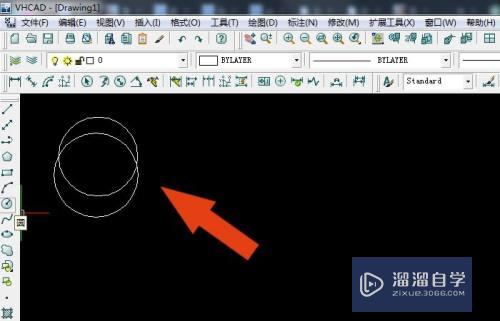
第2步
接着。鼠标左键单击菜单【格式】下的【图层】。如下图所示。
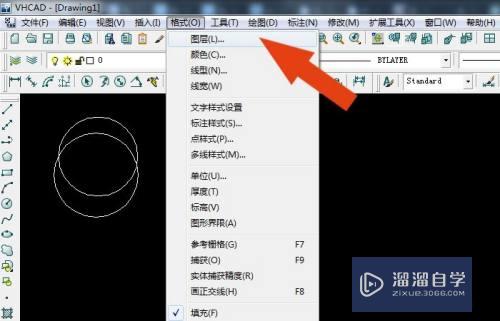
第3步
然后。在图层面板上。鼠标左键单击【新建】。如下图所示。
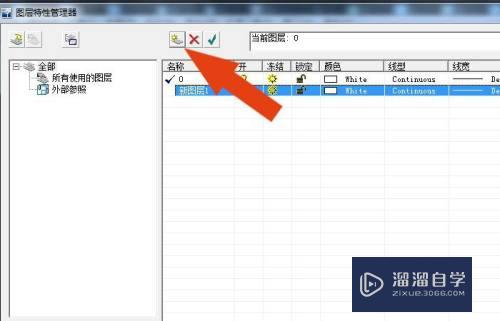
第4步
接着。给新建的图层。设置线条的颜色。比如红色。如下图所示。
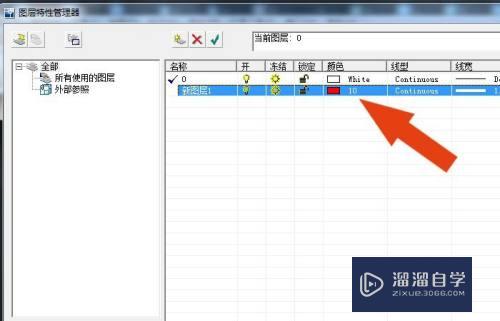
第5步
然后。在新建的图层中。绘制出矩形图形。如下图所示。
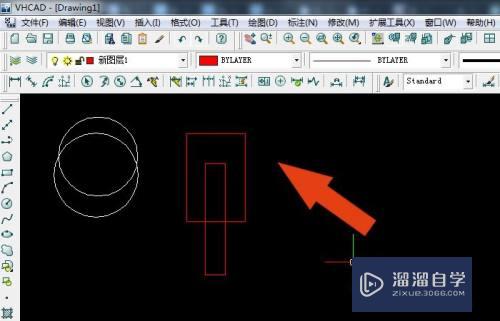
第6步
接着。鼠标左键单击菜单【工具】下的【合并图层】。如下图所示。
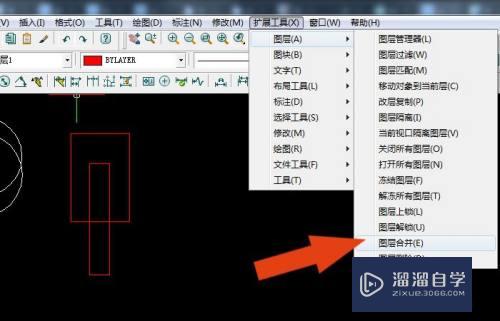
第7步
最后。在画布上。可以看到图层上的图形合并了。鼠标左键框选图形。可以选择出图形的顶点。如下图所示。通过这样的操作。在服装cad软件中就会合并图层了。
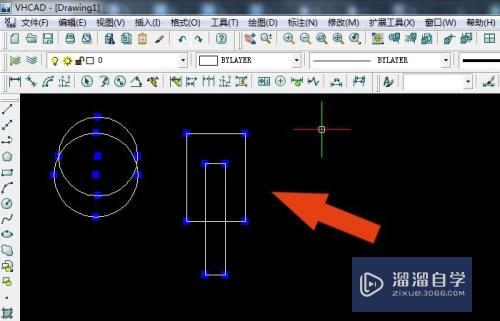
以上关于“服装CAD如何合并图层(服装cad如何合并图层)”的内容小渲今天就介绍到这里。希望这篇文章能够帮助到小伙伴们解决问题。如果觉得教程不详细的话。可以在本站搜索相关的教程学习哦!
更多精选教程文章推荐
以上是由资深渲染大师 小渲 整理编辑的,如果觉得对你有帮助,可以收藏或分享给身边的人
本文标题:服装CAD如何合并图层(服装cad如何合并图层)
本文地址:http://www.hszkedu.com/68238.html ,转载请注明来源:云渲染教程网
友情提示:本站内容均为网友发布,并不代表本站立场,如果本站的信息无意侵犯了您的版权,请联系我们及时处理,分享目的仅供大家学习与参考,不代表云渲染农场的立场!
本文地址:http://www.hszkedu.com/68238.html ,转载请注明来源:云渲染教程网
友情提示:本站内容均为网友发布,并不代表本站立场,如果本站的信息无意侵犯了您的版权,请联系我们及时处理,分享目的仅供大家学习与参考,不代表云渲染农场的立场!